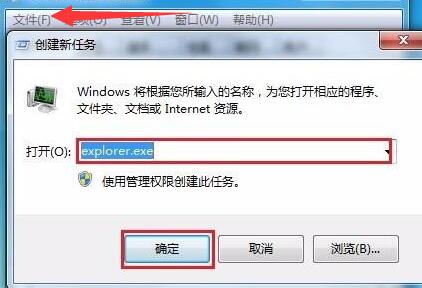win7开始菜单不见了怎么办?win7开始菜单恢复方法
更新日期:2023-11-07 06:34:47
来源:转载
在开始菜单里可以快速打开电脑里大部分的功能和软件,但是它经常会遇到一些错误,有时候会出现开始菜单不见了的问题,这应该怎么解决呢?其实只要重启资源管理器就可以了。本篇教程小编就来为大家介绍开始图标恢复的方法吧。 ![]()
深度Ghost win7纯净版(新机型新技术)镜像V2023 [电脑系统]
大小:5.03 GB 类别:深度技术 立即下载解决方法
1、首先右键计算机“打开”(如图所示)。
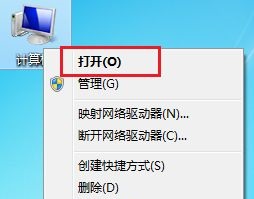
2、接着点击左上角“组织”,打开“布局”里的“菜单栏”(如图所示)。
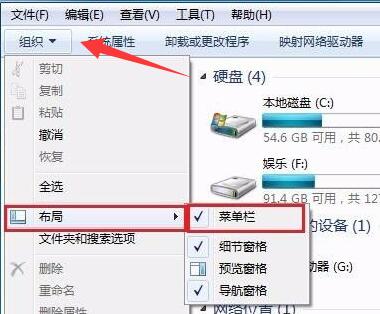
3、然后右键菜单栏,选择“启动任务管理器”(如图所示)。
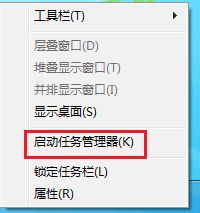
4、随后找到“explorer.exe”右键“结束进程”(如图所示)。
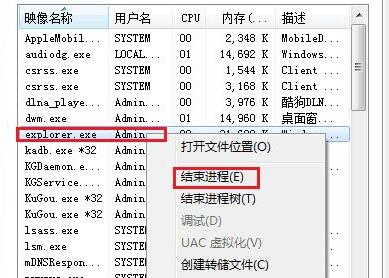
5、最后点击文件选择“创建新任务”,输入“explorer.exe”并点击“确定”即可解决(如图所示)。